Cara Menghemat File di Word, Excel & PowerPoint dalam setiap beberapa menit
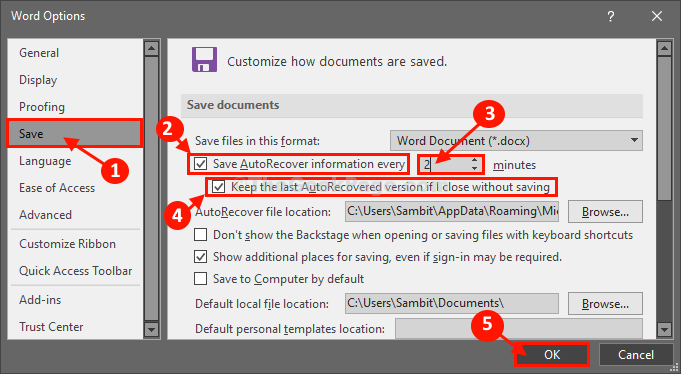
- 3202
- 172
- Luis Baumbach
Pengaturan Kata, excel & Power Point Untuk menyimpan file setiap beberapa menit dapat menjadi penyelamat nyata bagi Anda jika stasiun kerja Anda macet tanpa peringatan sebelumnya. Setelah me -reboot komputer Anda, Anda akan dapat memulihkan dokumen lengkap, tanpa kehilangan banyak Kata, excel & Power Point menyimpan file secara otomatis di latar belakang.
Untuk mengatur Kata, excel & Power Point Simpan file, cukup ikuti langkah -langkah ini-
Atur Word, Excel & PowerPoint untuk menyimpan file secara otomatis-
CATATAN- Kami akan menunjukkan prosesnya Microsoft Word. Karena prosesnya sama untuk dua aplikasi lainnya (i.e. Unggul Dan Power Point ) Anda dapat dengan mudah mengkonfigurasi keduanya untuk melakukan hal yang sama.
1. Membuka Microsoft Word di komputer Anda.
2. Sekarang, di menu-bar klik "Mengajukan"Dan kemudian, di sisi kiri klik"Pilihan”Yang akhirnya.
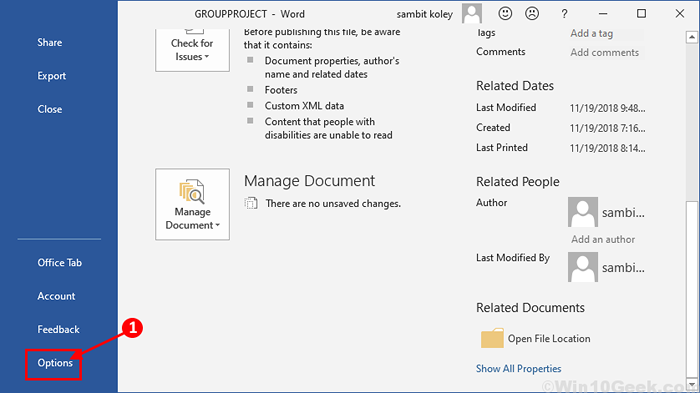
3. Sekarang, di Opsi kata jendela, di sisi kiri, klik "Menyimpan“.
4. Kemudian, memeriksa pilihan "Simpan informasi autorecover setiap“. Sekarang, atur timer ke “2" menit.
5. Jangan lupa memeriksa pilihan "Simpan versi autorecover terakhir“. Akhirnya, klik "OKE”Untuk menyimpan perubahan.
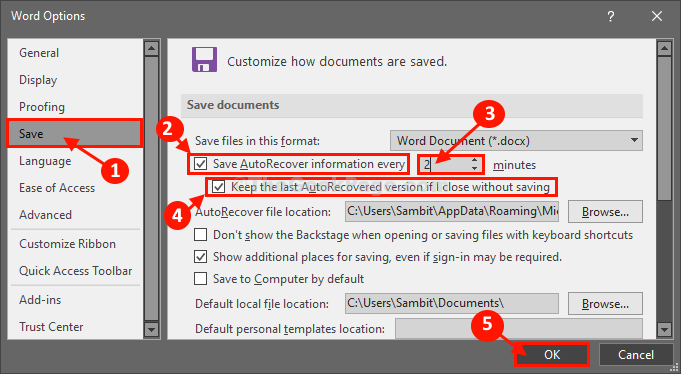
Peluncuran kembali Kata Aplikasi di komputer Anda.
Setelah diluncurkan kembali Kata Dokumen Anda akan terus di -autosaved dalam 2 menit.
Tip-
Setelah mencoba perubahan ini, jika Anda menyadarinya Kata sangat macet atau tertinggal, pertimbangkan untuk meningkatkan periode waktu 5 ke 10 menit masuk Langkah-4.
- « Perbaiki perangkat USB atas status saat ini terdeteksi!!'Masalah di Windows 10/11
- Perbaiki ID Event DCOM 10016 Kesalahan di Windows 10, 11 »

